Урок Adobe Photoshop для освоения тонирования и градиентов в режиме Карты градиента. Этот урок поможет создать фотографию в стиле американских вестернов или апокалиптических фильмов. 
Так же, как в уроке наложения света из окна, тут будут использованы Корректировочные слои. Это очень удобный и гибкий способ видоизменять интересную картинку.
Итак, оригинал фотографии:

А вот что получится в финале:

Насыщенная, контрастная, однотонная картинка с бронзовым отливом.
Начнем!
Над слоем с оригинальной фотографией создадим корректирующий слой Черное и Белое. Для этого нажимаем на третью иконку снизу в панеле слоев:
![black-white-adjustment-layer[1]](https://r1.mt.ru/u29/photoD9BC/20681865735-0/original.gif)
Если кто-то думает, что Ч/Б цвета на фото всегда одинаковы, то он ошибается.  Разные цветные оттенки можно конвертировать в оттенки серого по-разному. Два раза щелкнув на созданном корректирующем слое, попадаем в настройки черно-белого фильтра.
Разные цветные оттенки можно конвертировать в оттенки серого по-разному. Два раза щелкнув на созданном корректирующем слое, попадаем в настройки черно-белого фильтра.
![black-white-color-sliders[1]](https://r2.mt.ru/u7/photo9C2D/20458792886-0/original.gif)
Двигая бегунки, вы меняете яркость оттенков серого, которые отвечают за каждый цвет на цветной фотографии. Так лицо имеет желтый и красный оттенок и принято эти оттенки делать более светлыми.
После того, как параметры черно-белого изображения выставлены, создаем еще один коррекционный слой ( Adjustment Layer) под названием Карта градиента (Gradient Map). Градиент — это такая заливка, которая плавно перетекает из одного цвета в другой.
Щелкнув два раза по пиктограмме нового коррекционного слоя можно увидеть настройки цветов градиента:
![gradient-map-preview[1]](https://r3.mt.ru/u29/photo44B4/20243375678-0/original.gif)
По двойному щелчку на полосе выделенной красным, можно попасть в Редактор градиента и там выбрать тип градиента (полупрозрачный, трехцветный, линейный или радиальный):
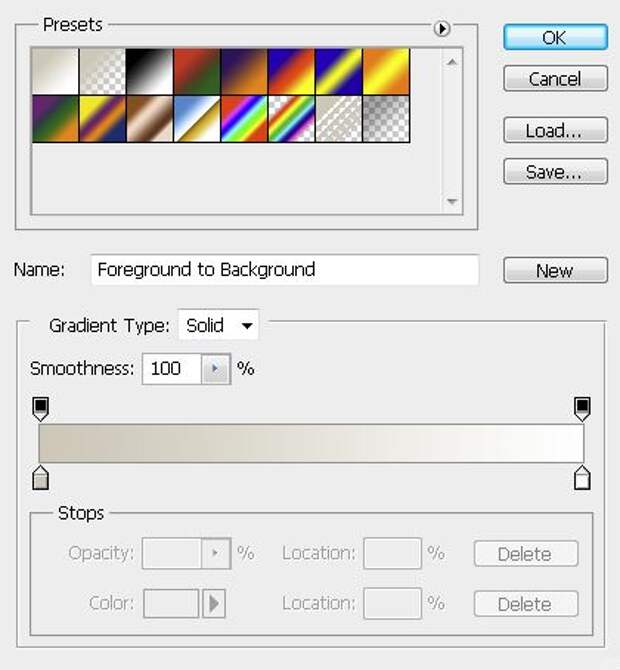
Тут можно выбрать уже готовые схемы, или же создать свою, что мы сейчас и сделаем.
![gradient-color-stops[1]](https://r5.mt.ru/u18/photoDE4D/20351084282-0/original.gif)
Кликните на левый курсор цвета, потом на поле самого цвета (как показано на рисунке выше) и выберите нужный вам цвет.
Возьмем для примера фиолетовый… Сдвигая и раздвигая левый и правый курсоры цвета — вы делаете перетекание цветов более резким, или, в случае раздвигания курсоров, более плавным.Вот что получилось:

А теперь возьмем на втором курсоре градиента и выберем желтый цвет! Вот так:
![change-white-color[1]](https://r5.mt.ru/u7/photo207A/20574157131-0/original.gif)
![color-picker-yellow[1]](https://r4.mt.ru/r29/photo23E4/20797229980-0/jpg/bp.jpeg)
и получится вот что:

но и это еще не все. В редакторе градиента можно добавить еще один свой курсор цвета кликнув между двумя существующими:
![add-third-stop[1]](https://r3.mt.ru/u12/photoFD63/20358739923-0/original.gif)
Для этого курсора выберем коричневый цвет:
![color-picker-orange[1]](https://r3.mt.ru/r29/photoD136/20912594225-0/jpg/bp.jpeg)
Немного передвинем наш курсор влево, чтобы фото было более светлым:
![drag-color-stop[1]](https://r3.mt.ru/u7/photo9D64/20135667074-0/original.gif)
И сменим режим наложения коррекционного слоя Карта градиента на Мягкий свет (Soft light):
![soft-light-blend-mode[1]](https://r3.mt.ru/u23/photoFB5A/20581812772-0/original.gif)
И у нас получится интересная стилизированная картинка:

Мораль этого урока фотошопа:
Использование коррекционных слоев крайне желательно, ибо параметры их коррекций можно изменить «на лету» + можно изменить режим наложения и прозрачность коррекционного слоя.
Градиент — мощная штука, которая гибко настраивается. В сочетании с другими коррекционными слоями, можно преобразить фотографию. Полупрозрачные градиенты на слоях-масках очень помогают плавно делать видимыми/невидимыми какие-то объекты или элементы ретуши.